
Si vous êtes bilingue ou si vous venez d’apprendre une nouvelle langue, c’est une bonne idée d’avoir plusieurs langues installées sur Windows 10. De cette façon, vous pouvez basculer entre elles et taper dans chaque langue. Ici, nous allons vous montrer comment installer un nouveau module linguistique et comment vous pouvez facilement changer les langues de saisie dans Windows 10 sans avoir à cliquer sur quoi que ce soit.
Noter: Cet article traite de la langue que vous tapez sur le clavier, et non de la langue du système qui s’affiche dans Windows 10. Suivez les instructions ici pour changer la langue du système.
Contenu
Comment installer une nouvelle langue
Tout d’abord, vous devrez installer un nouveau pack de langue. Ce sont des ensembles de données qui permettent à Windows 10 de savoir comment taper et afficher la langue.
Par défaut, votre ordinateur n’est pas fourni avec tous les modules linguistiques installés pour économiser de l’espace. Il ne sert à rien d’installer toutes les langues du monde si l’utilisateur n’en veut qu’une !
Pour installer la langue de votre choix, cliquez sur le bouton Démarrer, puis sur le rouage Paramètres à gauche.
Cliquez sur « Heure et langue ».
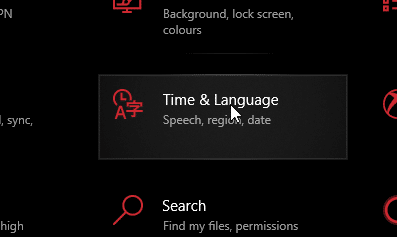
Cliquez sur « Langue » sur la gauche.
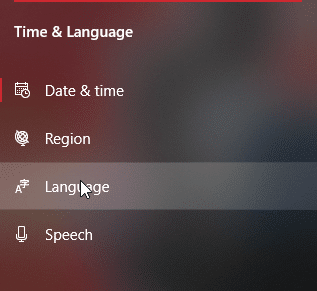
Sous « Langues préférées », cliquez sur « Ajouter une langue préférée ».
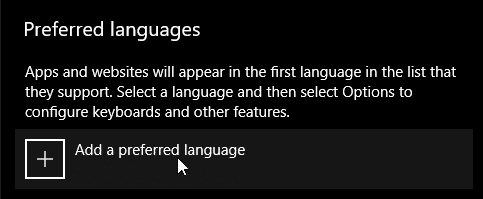
Tapez le nom de la langue que vous souhaitez saisir. Vous constaterez peut-être que plusieurs entrées apparaissent en fonction de la langue que vous sélectionnez ; par exemple, si vous tapez « Espagnol », vous trouverez toutes les différentes régions qui le parlent.
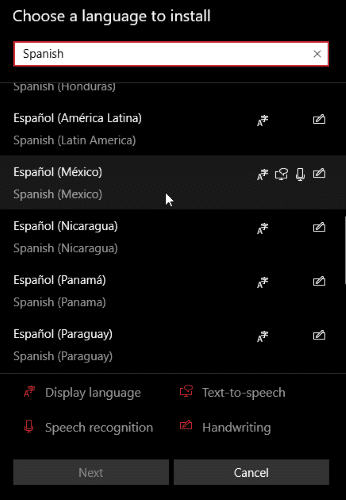
Il convient également de noter les icônes à côté de chaque langue. Dans l’ordre, ils signifient : peut être utilisé comme langue du système d’exploitation, prend en charge la synthèse vocale, prend en charge l’activation vocale et peut reconnaître l’écriture manuscrite.
Une fois que vous avez sélectionné une langue et cliqué sur « Suivant », Windows 10 vous demandera quelles données vous souhaitez télécharger. Assurez-vous que « Installer le pack de langue » est cliqué au moins, puis cliquez sur « Installer » pour que Windows 10 télécharge le pack de langue pour vous.
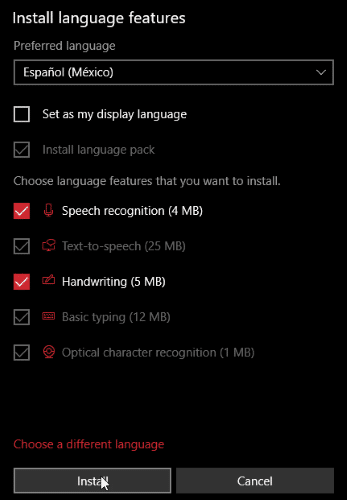
Vous pouvez voir la barre de téléchargement sur la page principale de la barre de langue.
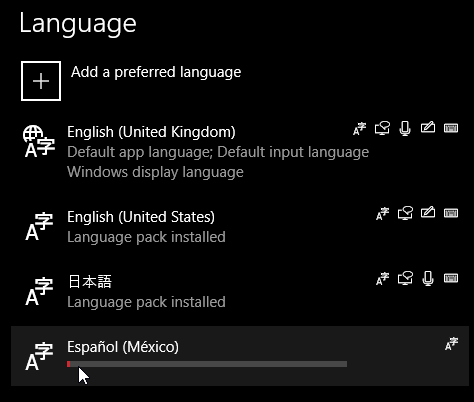
Comment changer les langues d’entrée dans Windows 10
Une fois cela fait, vous devriez voir un petit ajout à votre barre des tâches. Un bouton apparaîtra qui est étiqueté comme la langue que vous utilisez actuellement. Par exemple, si vous utilisez une mise en page en anglais, vous devriez voir « ENG » apparaître à droite de votre barre des tâches.
Échangez rapidement à l’aide de la souris
Si vous souhaitez basculer entre les langues de saisie avec votre souris, cliquez sur le nouveau bouton qui est apparu dans votre barre des tâches. Vous devriez voir apparaître toutes les langues que vous avez téléchargées. Sélectionnez-en un et votre clavier basculera sur cette entrée, quelle que soit la région du clavier que vous avez branchée.
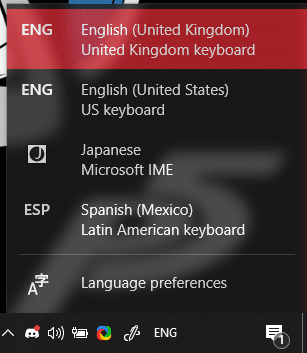
Échangez rapidement à l’aide des touches de raccourci
Cependant, il existe un moyen encore plus rapide de basculer entre les langues, ce qui est très utile lors de la saisie de pièces bilingues.
Maintenez la touche Win enfoncée, puis appuyez sur la barre d’espace. Lorsque vous le faites, la barre de langue apparaîtra à l’écran sans que vous ayez besoin de cliquer dessus. Maintenez la touche Win enfoncée pour le moment.
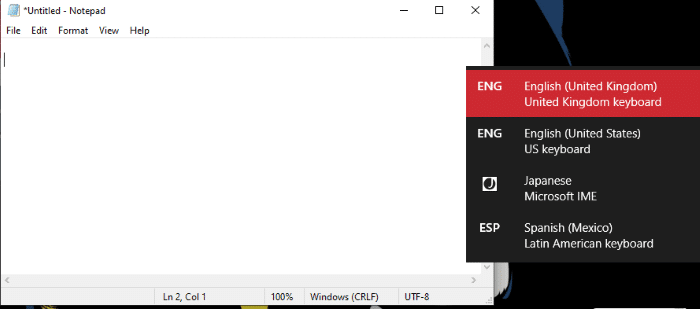
Si ce n’est pas dans la langue que vous souhaitez utiliser, appuyez davantage sur la barre d’espace pour basculer entre les options. Lorsque vous avez sélectionné le bon, relâchez la touche Win pour l’activer. Vous pouvez également appuyer sur une touche numérique pendant que le menu est ouvert pour sélectionner immédiatement cette entrée dans la liste.
C’est un peu difficile à maîtriser, mais après un certain temps, vous pouvez rapidement basculer entre les langues en appuyant simplement sur quelques boutons.
Changer avec la barre de langue de Windows 10
Si vous travaillez dans plusieurs langues, il vaut la peine de configurer la barre de langue de Windows 10 pour s’adapter à chacune. De cette façon, vous pouvez facilement basculer entre toutes les langues de saisie que vous utilisez dans Windows, même si vous utilisez un clavier anglais.
Vous pouvez également suivre ce guide pour saisir des caractères spéciaux, des emojis et des accents dans Windows 10 ou installer de nouvelles polices correspondant à la langue nouvellement installée.
Cet article est-il utile ? Oui Non


